Uanset om du er nybegynder eller erfaren 3D-designer, vil du helt sikkert få din STL-fil redigeret og repareret før 3D-printning med et af de værktøjer, vi har skitseret her.
3D-print har revolutioneret fremstillingsindustrien ved hjælp af moderne applikationer. Alle med en computer og 3D-printer kan omdanne deres digitale design til fysiske objekter. Men du har brug for den rigtige 3D-gengivelsessoftware til at tilpasse 3D-modellen (STL-fil).
Et af de mest almindelige filformater i 3D-print er STL (StereoLithography) filen. STL-filen beskriver overfladegeometrien af et 3D-objekt. Men selv de bedst designede STL-filer kan nogle gange indeholde fejl eller defekter. Hvis du har det rigtige værktøj, kan du nemt fjerne fejlene, inden du printer din 3D-model.
STL-filfejlene kan være huller i overfladenettet, skæringspunkter mellem trekanter og ikke-manifoldkanter. Det kan være tidskrævende og frustrerende at løse disse problemer, især hvis du ikke har den rette software. Det er her STL-fileditorer kommer ind og giver dig mulighed for at åbne, se og redigere STL-filer.
Der er mange STL-fileditorer tilgængelige, lige fra enkle og gratis til komplekse og dyre. I denne artikel vil vi introducere dig til nogle af de bedste STL-fileditorer på markedet og hjælpe dig med at vælge den, der passer til dig.
Indholdsfortegnelse
Hvad er en STL fil?
En STL-fil (forkortelse for “stereolithography”) indeholder en 3D-model, der bruges til 3D-udskrivning. Det er et almindeligt filformat i 3D-printindustrien, som accepteres af de fleste 3D-printere.
En STL-fil repræsenterer en 3D-model ved at tilnærme dens overflade med en række trekanter. Jo mindre trekanter, jo mere detaljeret og nøjagtig vil den resulterende 3D-model være. Men en kompleks struktur vil omfatte flere trekanter, og den vil også øge filstørrelsen.
Talrige software er allerede tilgængelig online til at skabe en perfekt 3D-model. Når du har oprettet din 3D-model og gemt den som en STL-fil, kan du sende den til en 3D-printer for at lave en fysisk model.
3D-printeren læser STL-filen og følger instruktionerne for at lave objektet lag for lag. Den bruger 3D-printprocesser såsom modellering af sikringsafsætning eller selektiv lasersintring.
En STL-fil er kort sagt en digital repræsentation af et 3D-objekt, der kan bruges til at printe en fysisk version af objektet ved hjælp af en 3D-printer.
Hvad er en STL File Editor?

En STL-fileditor er en type software, der bruges til at lave ændringer til en STL-fil og skabe en perfekt færdig 3D-model. Det er almindeligt anvendt i 3D-printindustrien til at skabe et fysisk objekt.
Ved hjælp af en STL-fileditor kan brugere foretage ændringer i modellens form og størrelse i henhold til deres præferencer. Desuden kan de tilføje eller fjerne uønskede funktioner såsom huller eller andre detaljer.
En STL-fileditor kan bruges til at foretage forskellige ændringer i en STL-fil, såsom:
- Tilføjelse eller sletning af trekanter for at ændre formen på 3D-modellen.
- Ændre størrelsen på modellen
- Opdeling af modellen i mindre dele
- Sammenlægning af flere modeller til én
- Tilføjelse eller fjernelse af huller eller forskellige sektioner
- Ret eventuelle fejl eller defekter i filen
Ud over de grundlæggende funktioner kan nogle STL-fileditorer have yderligere funktioner, såsom at konvertere andre filformater til STL, eksportere filer til andre formater eller forberede filer til 3D-udskrivning.
Sådan redigeres en STL-fil?
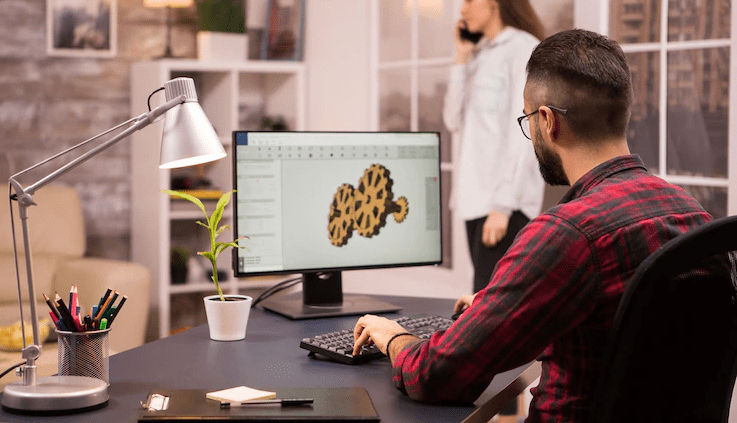
Når du har foretaget ændringer eller repareret din STL-fil ved hjælp af STL-filredigeringssoftwaren, kan du gemme filen som en STL-fil og bruge den til at oprette et fysisk objekt ved hjælp af en 3D-printer. Nedenfor er mere detaljerede instruktioner om, hvordan man redigerer en STL-fil:
Husk, at de specifikke trin og værktøjer, der er involveret i redigering af en STL-fil, afhænger af den software, du bruger. Nogle software kan have en mere intuitiv eller brugervenlig grænseflade, mens andre tilbyder mere avancerede funktioner til mere komplekse ændringer.
At udforske forskellige STL-editorsoftware og lære om de tilgængelige værktøjer og funktioner kan hjælpe dig med at finde den bedste arbejdsgang til dine behov.
To store STL-fileditorer
Som vi nævnte tidligere, er mange forskellige STL-fileditorer tilgængelige. Men generelt kan STL-fileditorer opdeles i to hovedkategorier: CAD-software og Mesh-redigeringsværktøjer.
#1. CAD-software
CAD-software (Computer Aided Design) var oprindeligt beregnet til byggeri. Desuden tilbyder den solid modellering og præcise målinger. Selvom CAD-software ikke er beregnet til at printe 3D-animerede modeller, kan den stadig bruges til at redigere STL.
#2. Mesh redigeringsværktøjer
Mesh-redigeringsværktøjer er på den anden side specielt designet til at modellere objekter med en 2D-overflade og inkluderer ikke en solid fyldning. Det bruges ofte til mesh-rydning og reparation, huludfyldning og top- og kantmanipulation.
Nogle brugere foretrækker måske de mere præcise målinger og solide modellering, der tilbydes af CAD-software. I modsætning hertil foretrækker andre brugere måske specialiserede værktøjer og funktioner i mesh-redigeringsværktøjer. Den bedste løsning for dig afhænger af dine specifikke behov og præferencer.
Der er flere STL-filredigeringsværktøjer tilgængelige til 3D-modellering, tilpasning og udskrivning. Vi har dog listet nogle af de bedste gratis, brugervenlige og browserbaserede løsninger. For at ændre og rette din STL 3D-model, tjek værktøjerne nedenfor og vælg et til dit næste projekt.
Blender
Blender er en velkendt og højt anset 3D-modelleringsapplikation, der tilbyder mange værktøjer og funktioner. Med denne applikation kan brugere nemt oprette 3D-printbare modeller fra bunden. Redigering eller reparation af en eksisterende STL-fil er ret ligetil med Blender.

Det kan dog have en stejl indlæringskurve på grund af dets omfattende sæt af kommandoer. Det kan også kræve en kraftig pc-opsætning at vise nogle komplekse modeller. Men det bedste er, at det er et gratis værktøj til at arbejde med en 3D-model. Blender er tilgængelig til download på Windows, macOS og Linux.
Redigering af 3D-model med Blender:
- Først skal du downloade, installere og køre Blender på din pc.
- Dernæst skal du højreklikke på standard 3D-terningen og trykke på slet for at fjerne den.
- Åbn Blender og importer din STL-fil. Du kan gøre det ved at gå til Filer > Importer > Stl.
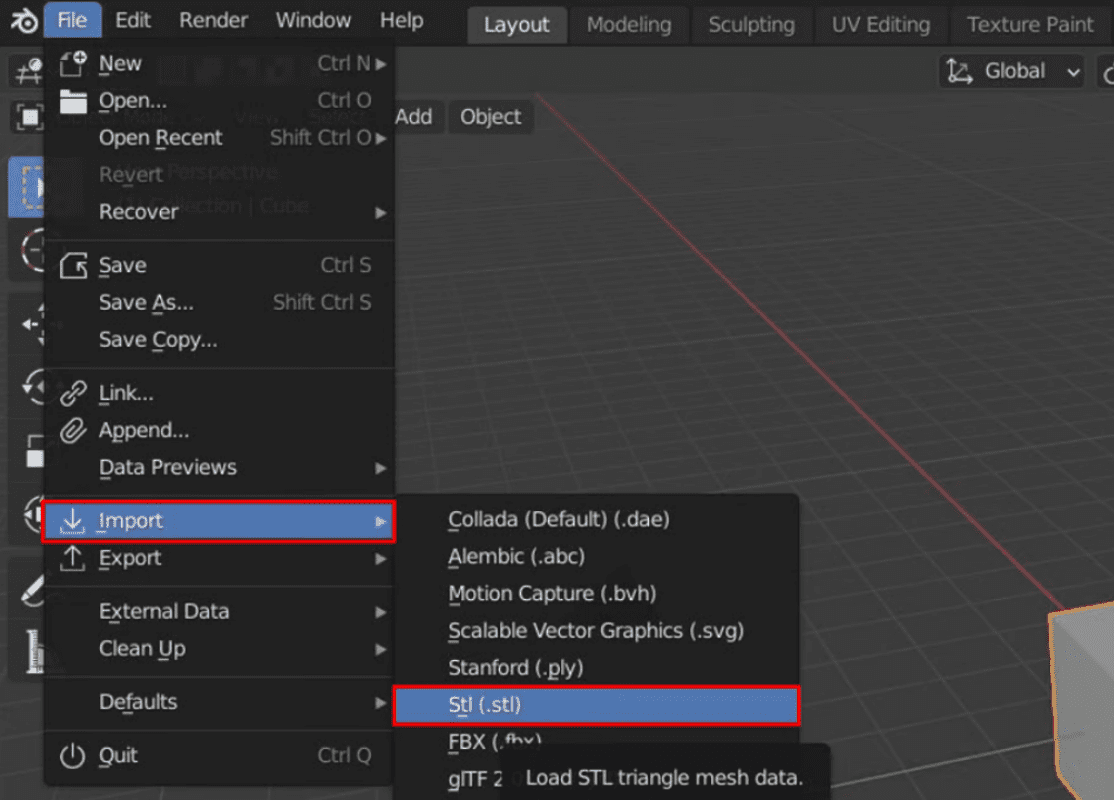
- Efter import af STL-filen skal du bruge forskellige værktøjer og funktioner til at tilpasse 3D-modellen.
- Du skal først skifte objektet til redigeringstilstand for at redigere din STL-fil. Nu vil alle kanter være synlige.
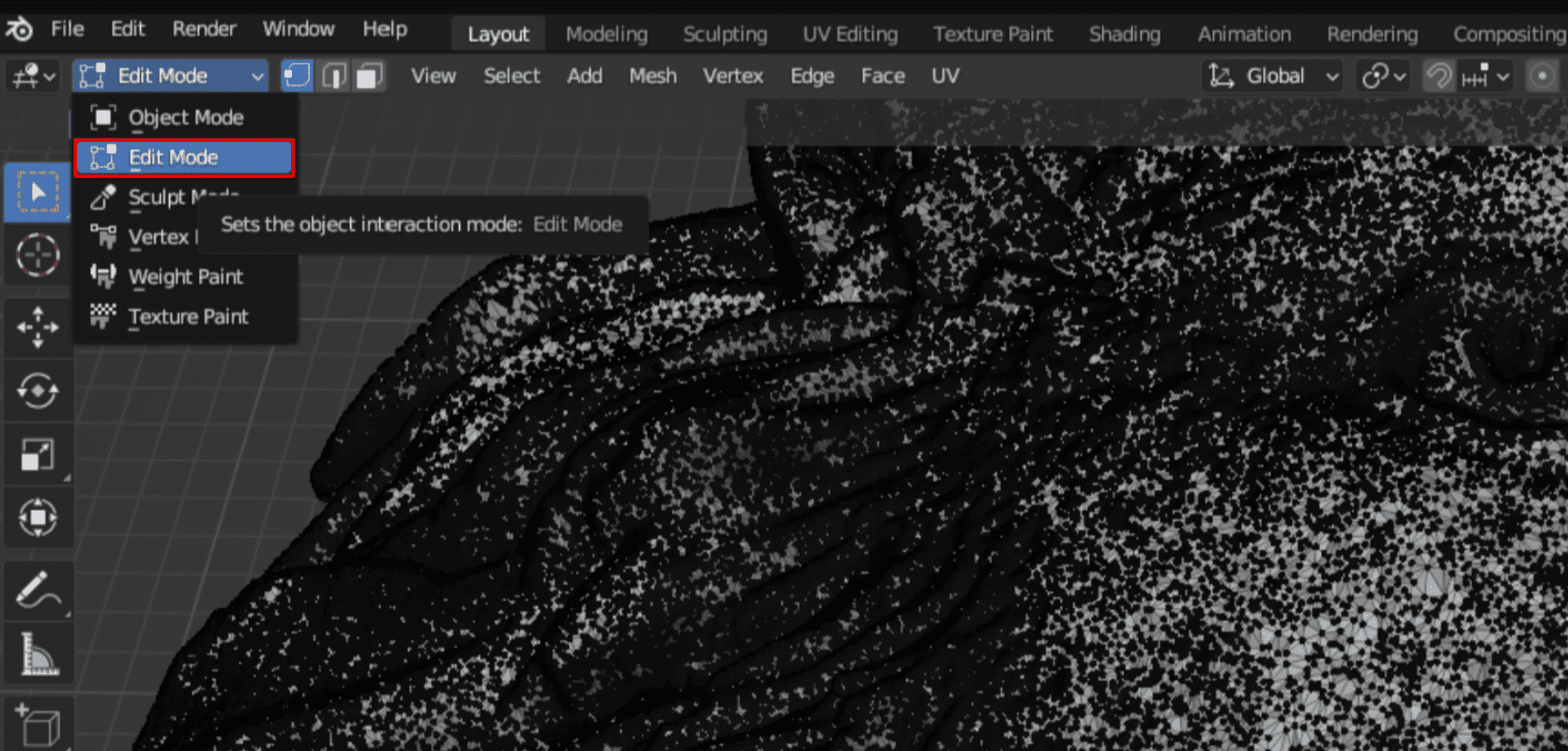
- Vælg alle elementer i din 3D-model, og tryk på “A”-tasten. Du kan vælge dine foretrukne punkter, kanter eller planer ved at tegne en boks rundt om dem med venstre museknap.
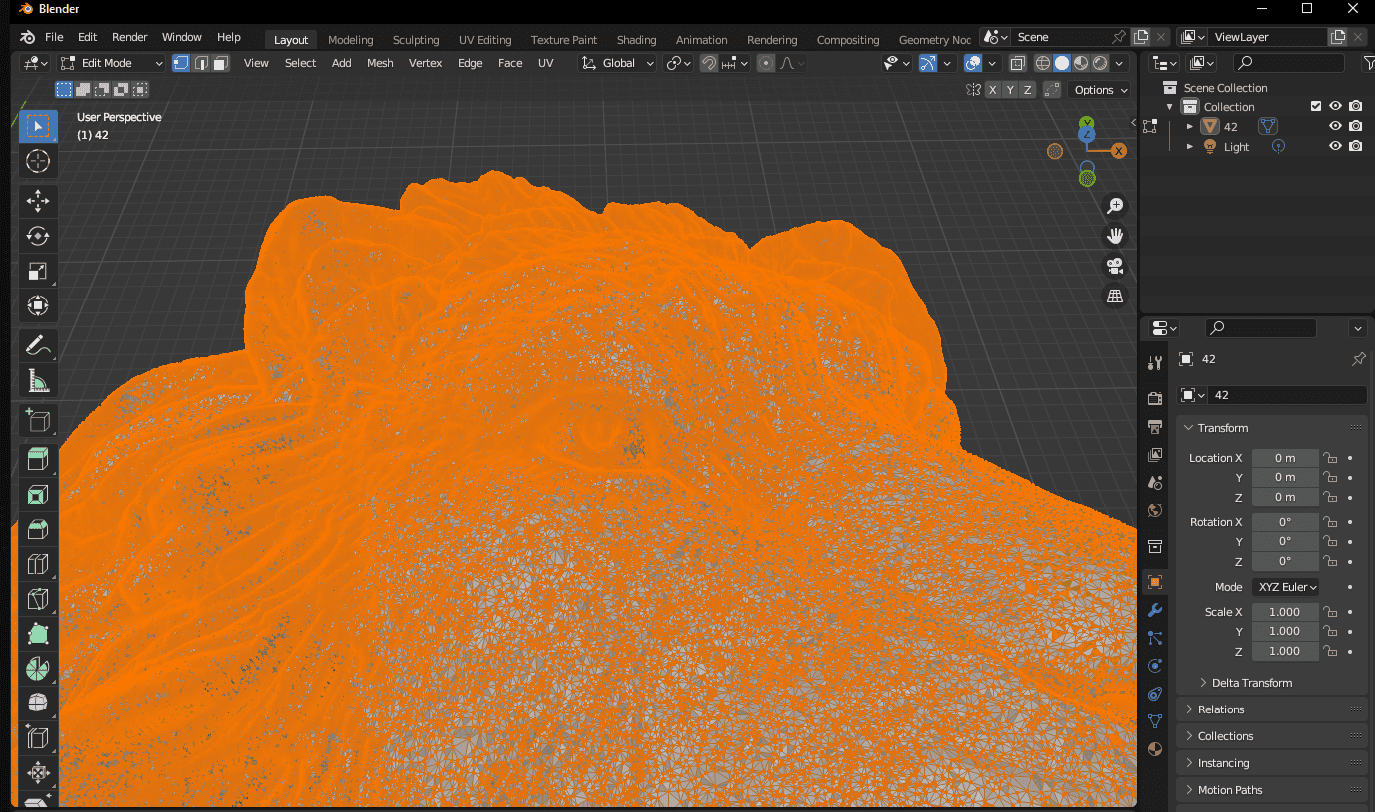
- Nu kan du tilføje eller slette trekanter for at ændre formen på 3D-modellen, ændre størrelsen på den, opdele den i mindre dele, flette flere modeller til én og tilføje eller fjerne huller eller andre funktioner.
GratisCAD
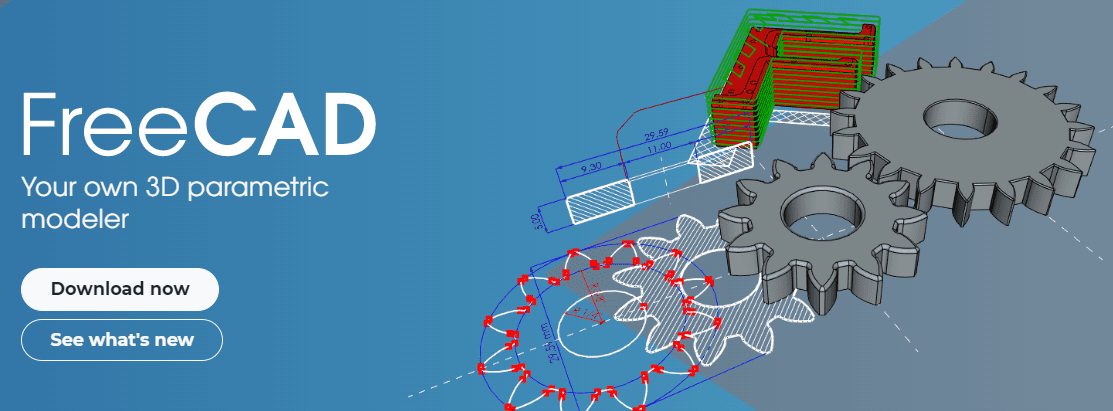
FreeCAD er endnu en open source computer-aided design (CAD) software, du får gratis. Både nybegyndere og erfarne 3D-designere kan bruge denne software til at skabe enkle eller eksklusive designs. Det tilbyder funktioner, der er ideelle til maskiningeniører, der skaber forskellige 3D-modeller.
Da FreeCAD tillader parametrisk 3D-modellering, kan du nemt tilpasse din model ved at gennemgå de tidligere redigeringer. Den eneste begrænsning, du vil møde, mens du bruger denne software, er at opsnappe elementers strukturer. Denne software er kompatibel og klar til at downloade på Windows, macOS og Linux.
Redigering af STL-filer med FreeCAD:
Download, installer og åbn FreeCAD på din pc, og klik på Filer > Ny.
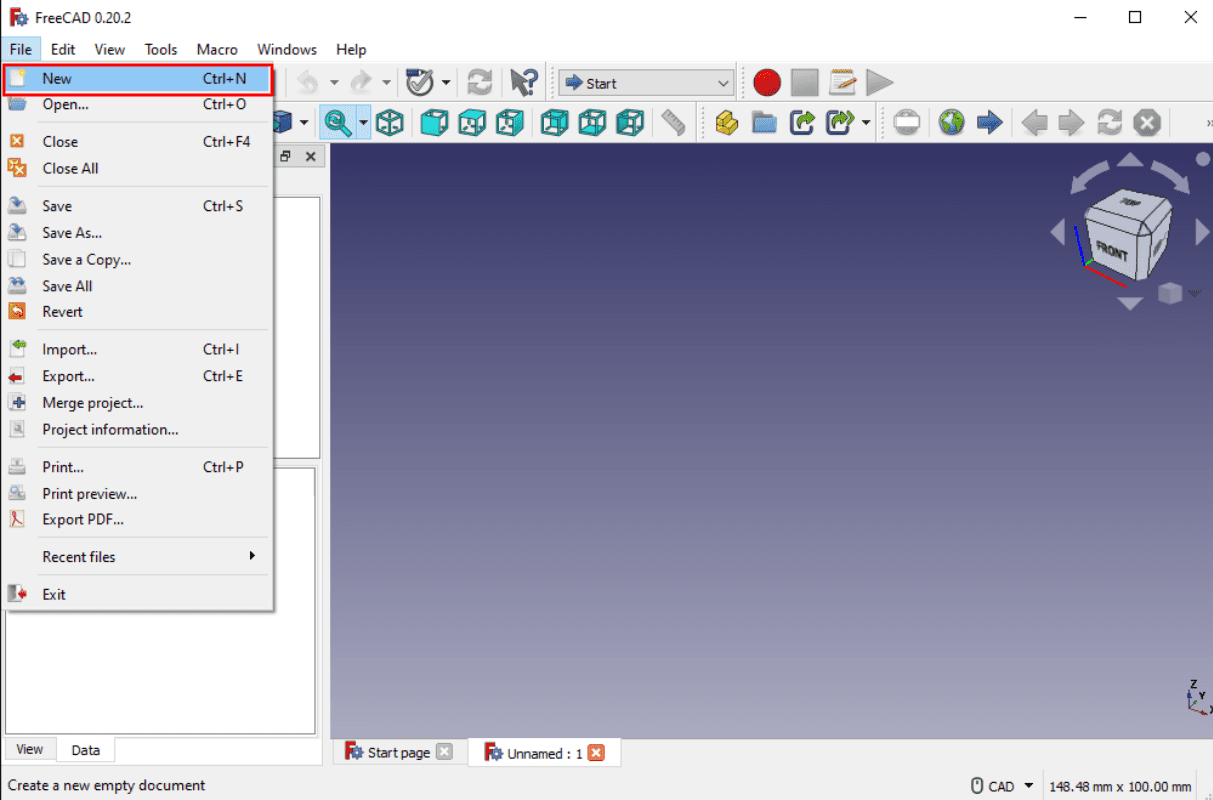
- Klik nu på Filer > Importer, og vælg din STL-fil. STL-filen vil være synlig i FreeCAD-softwaregrænsefladen.
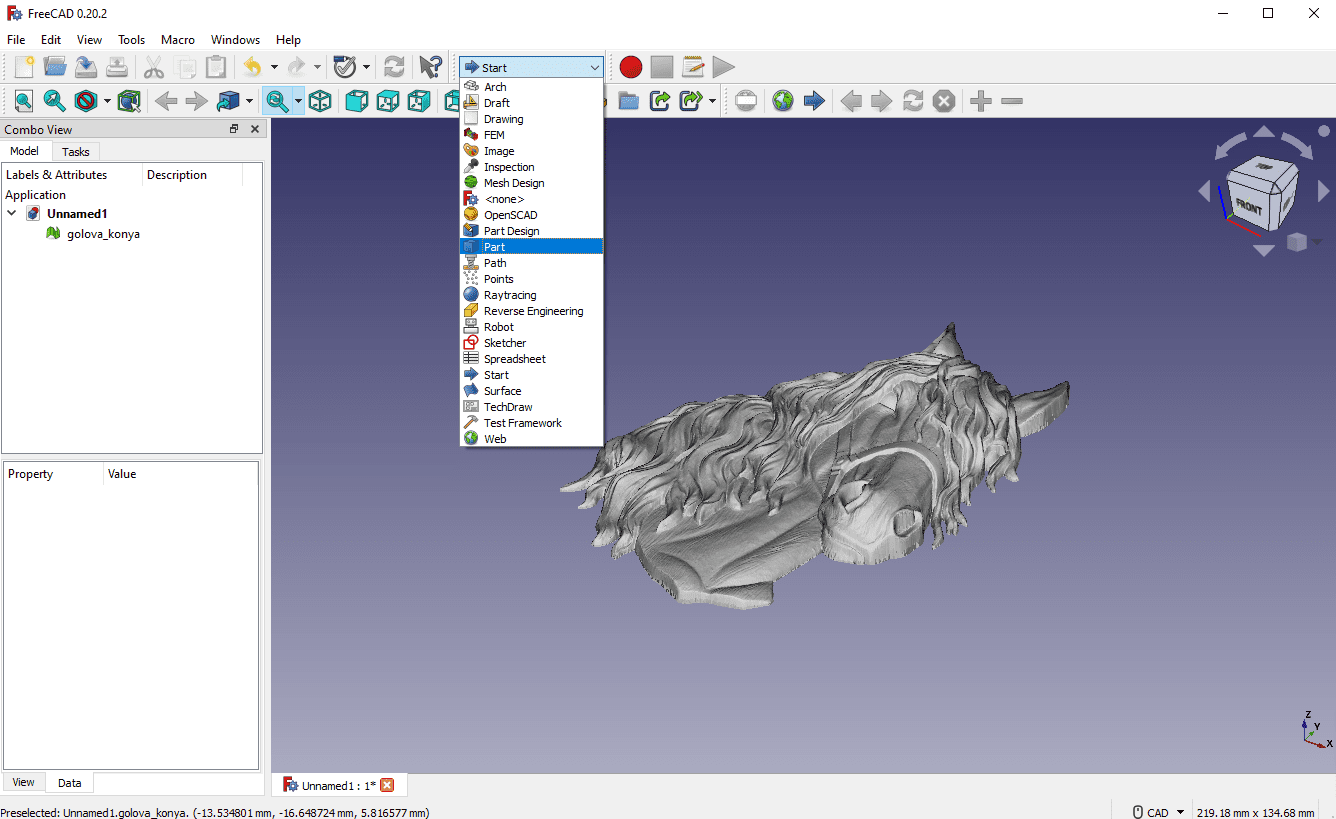
- Du kan indstille dit arbejdsbord ved at klikke på rullemenuen og vælge Del.
- Vælg din importerede 3D-model, og klik på Del > Opret Sape fra Mesh for at få din importerede model omdannet til små trekanter. Markér Sy-formen, og behold værdien af tolerancen, som den er.
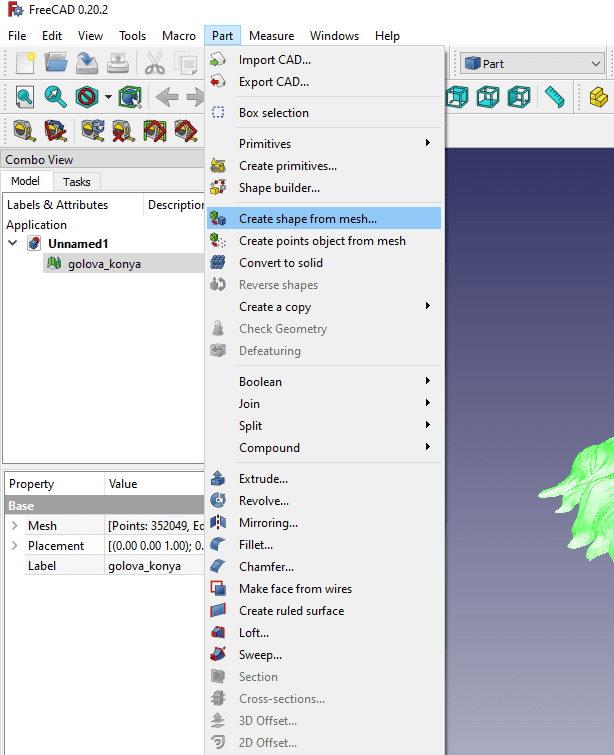
- Nu kan du fjerne dit importerede maskeobjekt. Dit objekt består i øjeblikket af et trekantformat.
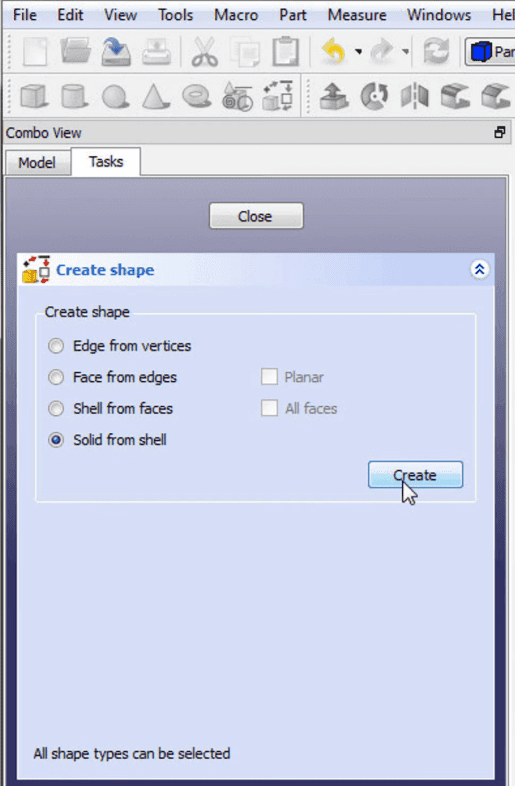
- Klik på Opgave for at få Advanced Utility til at konstruere formen. På dette tidspunkt skal du vælge Solid fra skallen. Vælg en hvilken som helst trekant på din 3D-model, klik på Opret, og luk vinduet.
- Til sidst får du det solide objekt fra din importerede 3D-figur, som du kan redigere.
3D skråstreg
Den næste 3D-modelleringssoftware på vores liste er 3D Slash, som du kan bruge online og offline. Du kan lave 3D-modeller ved hjælp af den klassiske byggeklodsteori, der ligner Minecraft. Det er et gratis værktøj, der tillader browserbaseret 3D-modelredigering.

Til afslappet 3D-modelredigering vil det være din bedste mulighed at udforske. Du kan undgå kompleksiteten af enhver traditionel STL-fileditor og bruge dette værktøj til at arbejde med din STL-fil. 3D skråstreg er kompatibel og klar til at downloade på Windows, macOS, Linux og Raspberry Pi.
Redigering af STL-fil ved hjælp af 3D Slash:
- For browserbaseret drift skal du gå til den officielle hjemmeside for 3D skråstreg og logge ind på din konto.
- Klik på mappeikonet og derefter Opret en ny model.
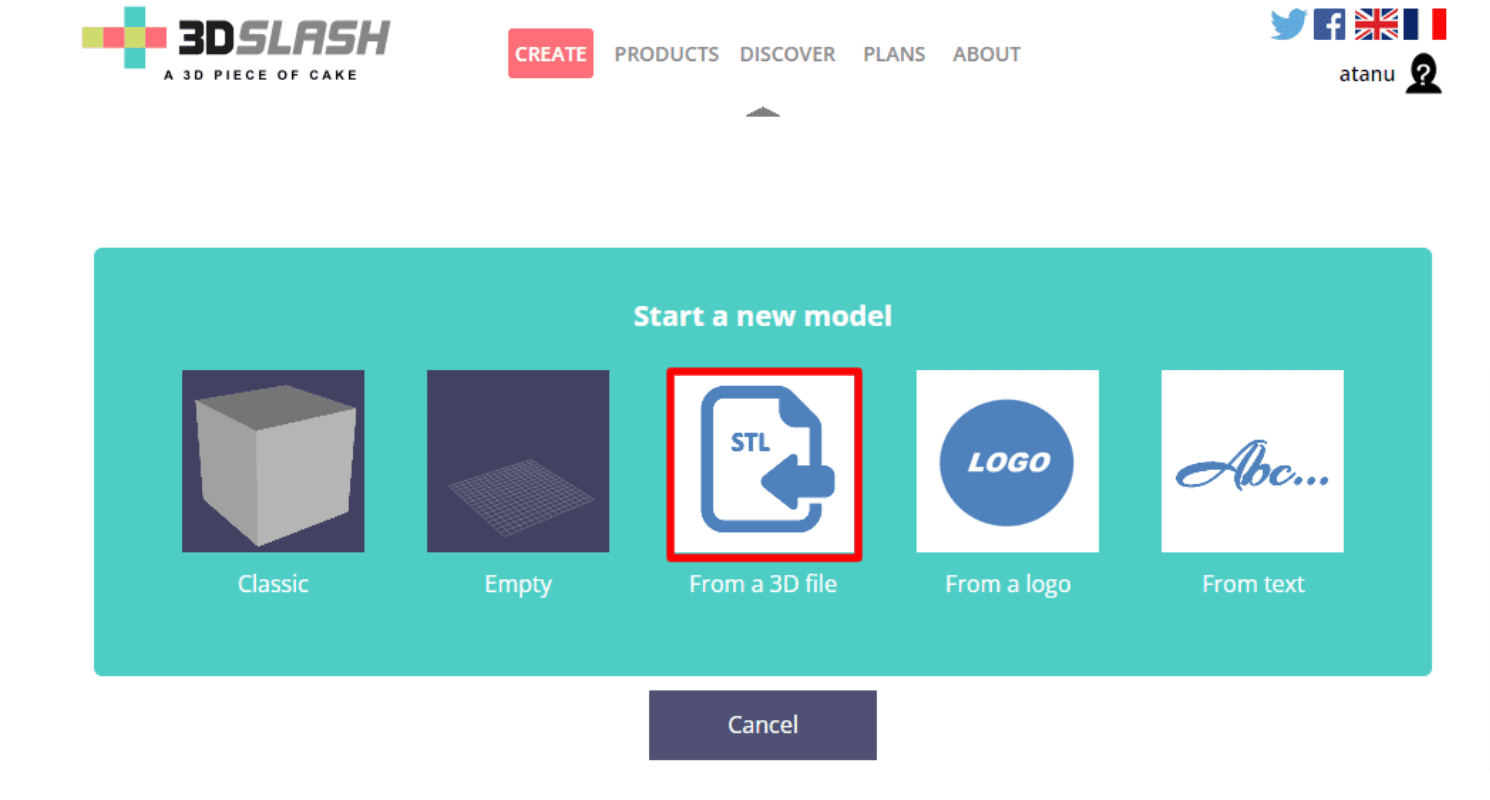
- Opret nu en ny model, og klik på Form en 3D-fil for at fortsætte. Du kan enten trække og slippe eller uploade din STL-fil.
- Den uploadede STL-fil ændres automatisk og transformeres til et pixeleret objekt. Du kan redigere din uploadede 3D-model ved hjælp af 3D-slash-softwaren.
- Du vil få forskellige værktøjer i øverste venstre hjørne af grænsefladen. Du kan bruge disse værktøjer til at redigere 3D-objektet i henhold til dine præferencer.
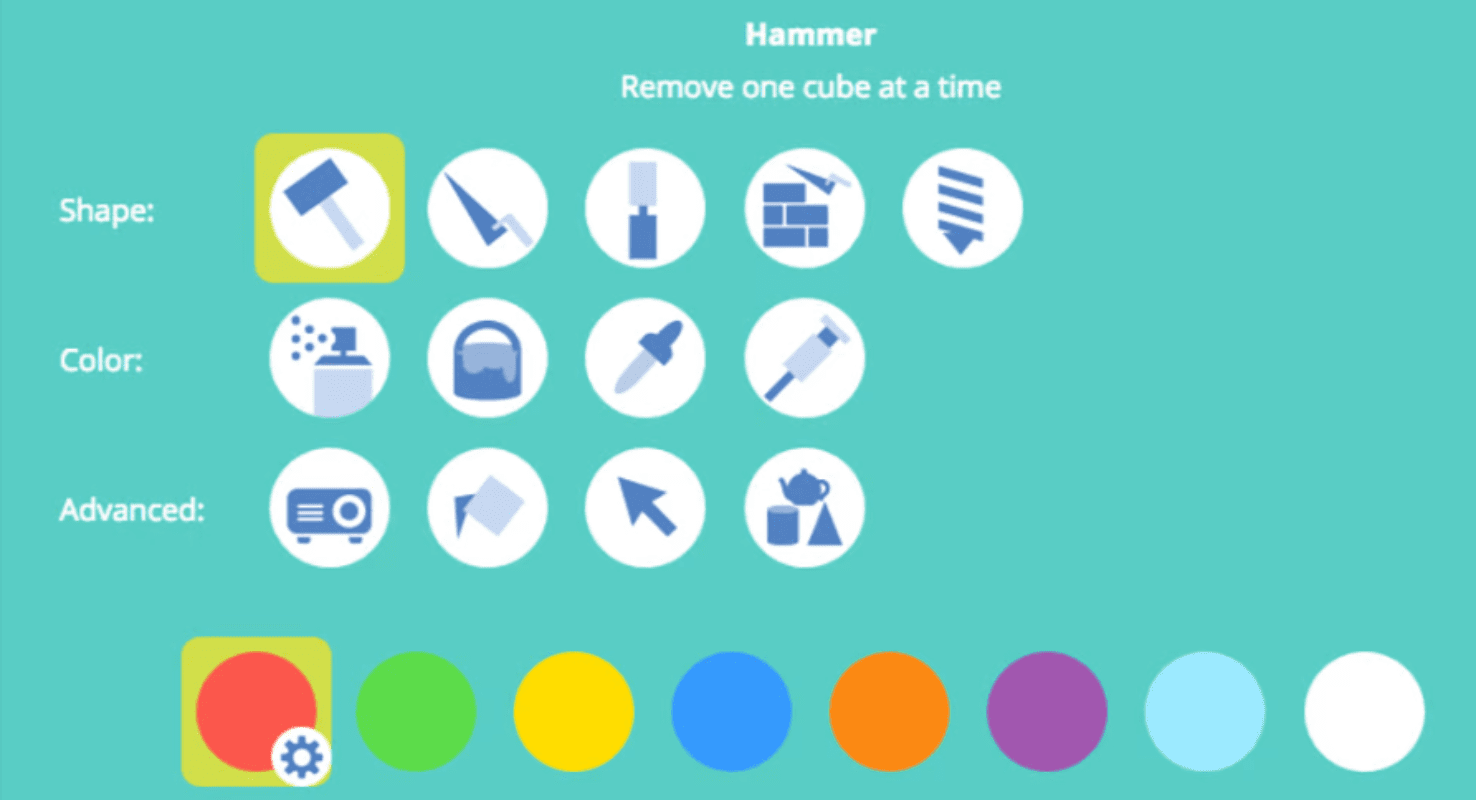
SelfCAD
SelfCAD er et gratis værktøj, der tilbyder en praktisk brugergrænseflade, der gør det nemmere at redigere STL-filer end andre redaktører. Du får nemt avancerede funktioner og værktøjer til at skabe og tilpasse 3D-modeller. Hvis du er ny til 3D CAD-software, kan dette være din bedste mulighed for at lave komplekse 3D-modeller.

En anden nævneværdig funktion ved dette værktøj er “Magic Fix”, som er bedst til at reparere dine mesh-filer. Værktøjet inkluderer også en forudbygget slicer, der hjælper dig med at forberede din STL-fil til 3D-print. Så dette værktøj kan skabe en meget mere realistisk 3D-model med mindre indsats. Du kan downloade SelfCad fra den officielle hjemmeside, som er kompatibel med macOS og Windows.
Redigering af STL-filer ved hjælp af SelfCAD:
- Rul over til den officielle hjemmeside for SelfCAD og log ind på din konto (hvis du har en).
- Klik nu på Nyt projekt for at begynde at arbejde på dit projekt.
- Klik derefter på Opret
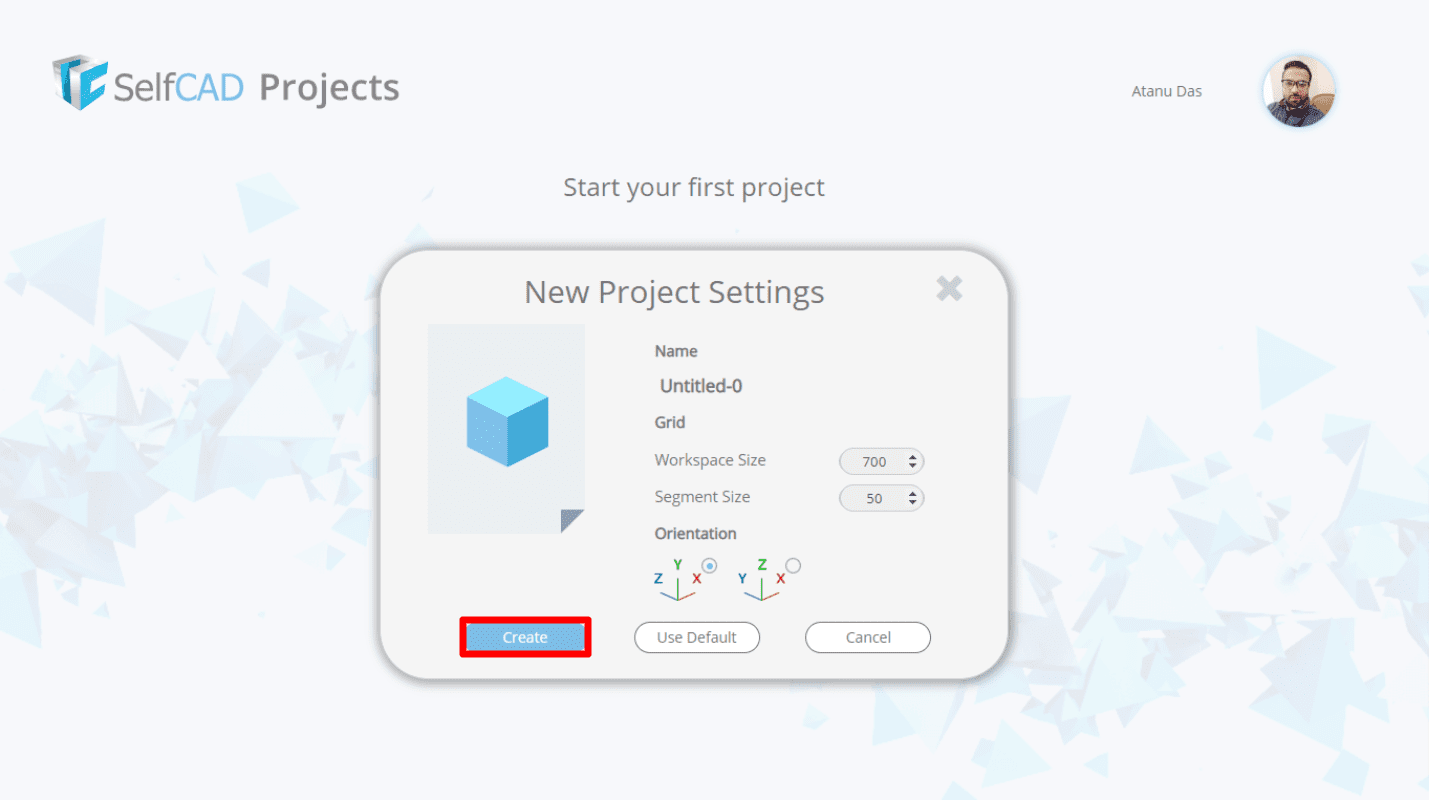
- Importer derefter din STL-fil ved at klikke på Filer > Importer.
- Nu kan du redigere din STL-fil i henhold til dine præferencer. Du kan skalere objektet, oprette huller, tilføje og skalere figurer, rotere formen og gøre meget mere.
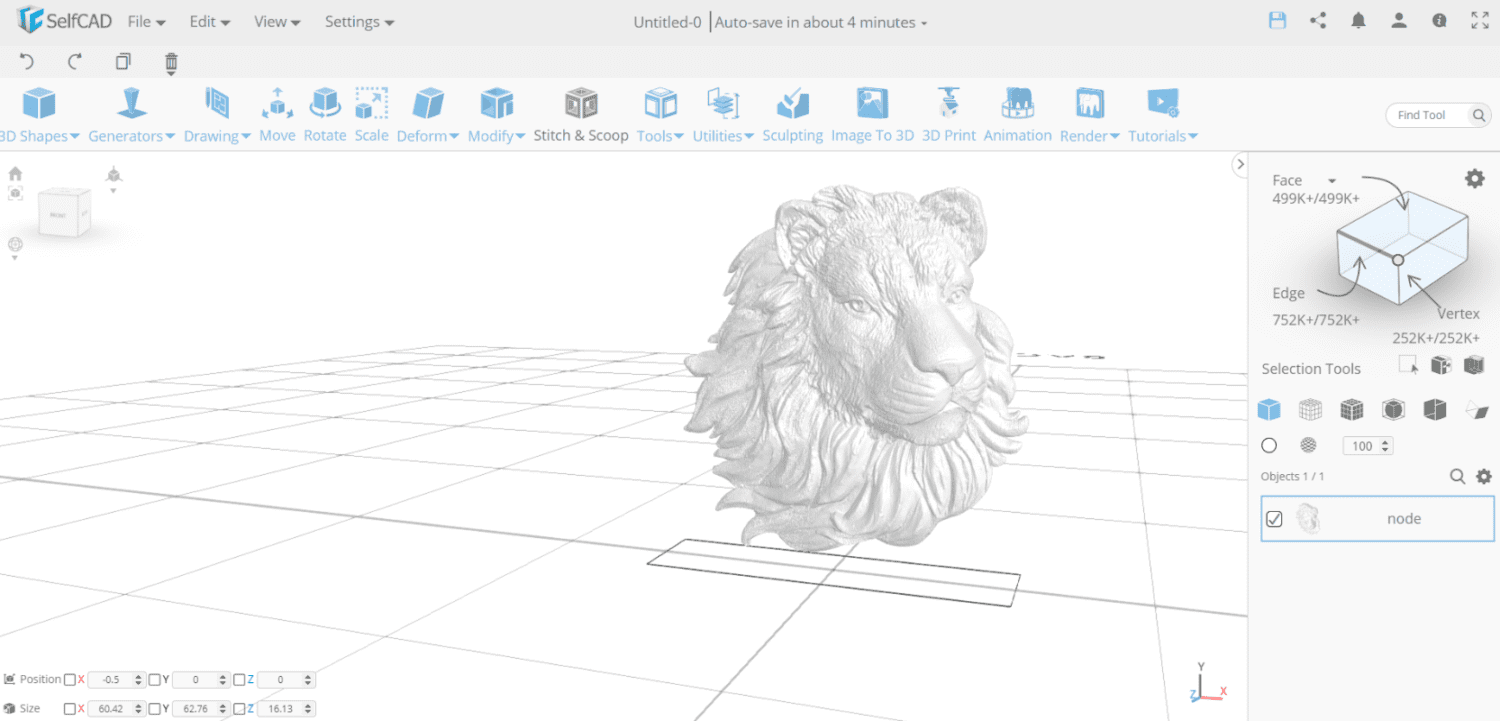
MeshLab
Meshlab forenkler oprettelse, justering og redigering af komplicerede 3D-mesh-filer. Denne app indeholder alle de nødvendige funktioner til at tilpasse, se og reparere din STL og andre filtyper.
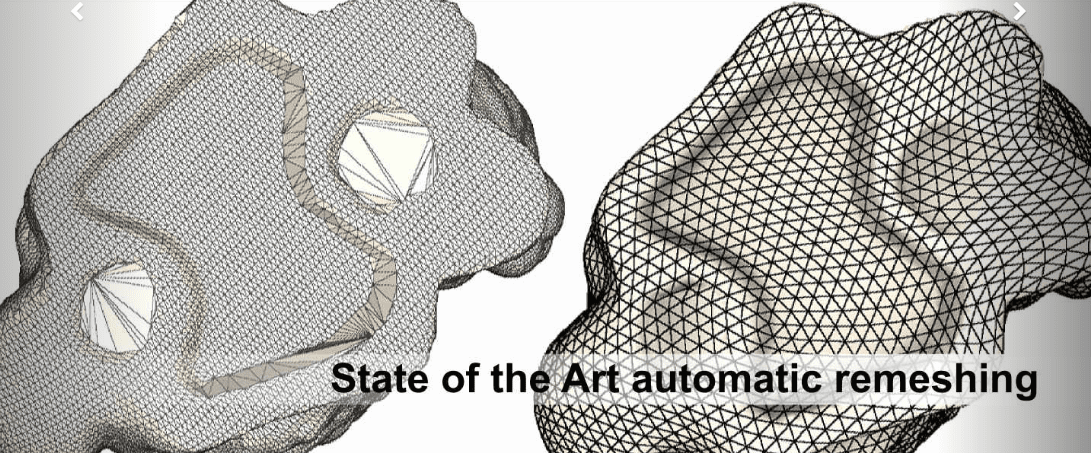
Selvom du ikke kan oprette et nyt mesh med denne app, giver det dig mulighed for at kombinere og reparere din STL-fil uden besvær. Meshlab fungerer på Windows (64x), macOS og Linux, som du kan downloade fra deres officielle hjemmeside.
Redigering af 3D-modeller ved hjælp af MeshLab:
- Først skal du kombinere to forskellige masker af en 3D-model. Så kan du fjerne de uønskede dele af nettet og reparere 3D-modellen.
- Indlæs begge de 3D-modeller, du vil kombinere, ved at klikke på Filer > Importer mesh.
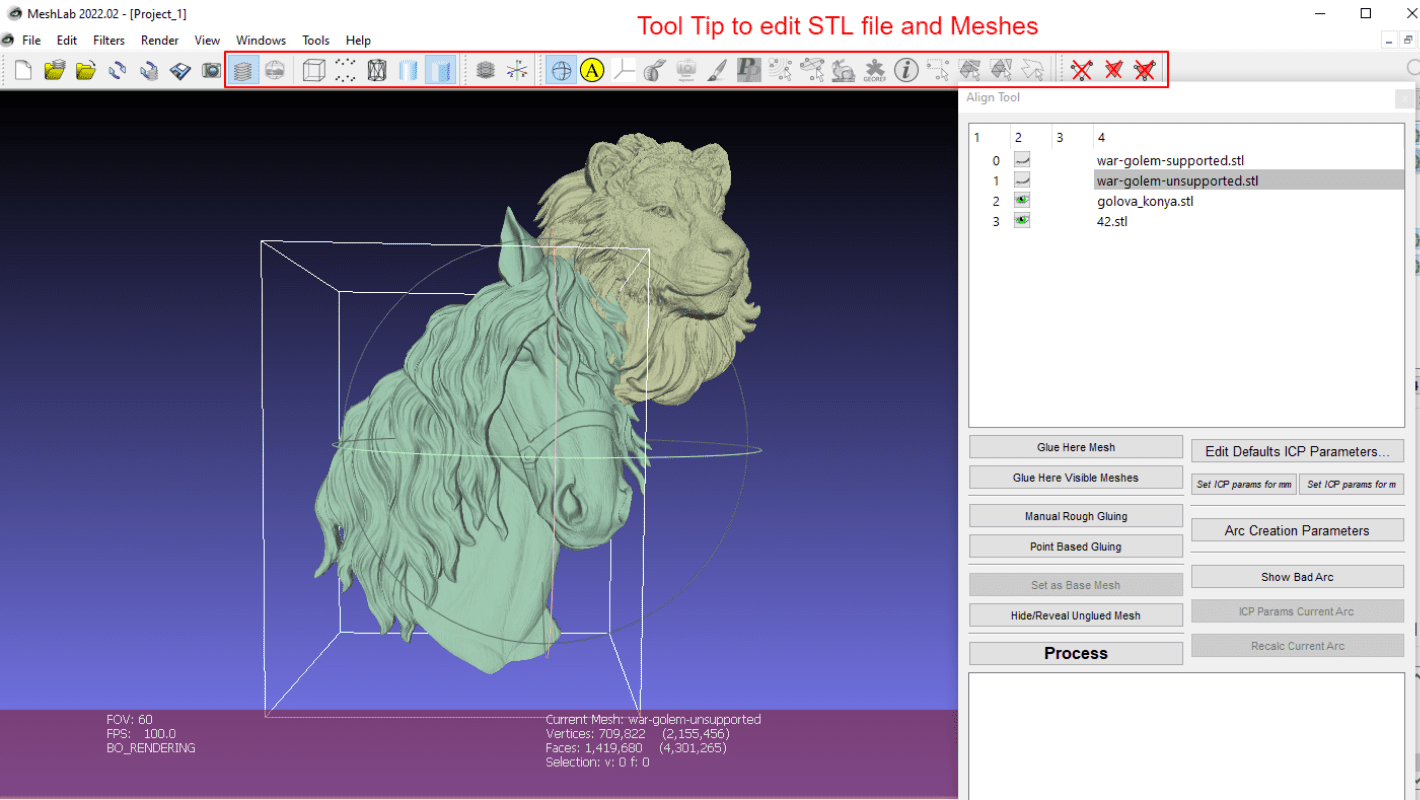
- Klik på Vis lag på værktøjslinjen, og vælg dine 3D-modeller.
- Vælg nu modellerne i lagmenuen og klik på Manipulatorværktøjer.
- Transformer modellen ved at trykke på T, dreje den med R og skalere den med S.
- Du kan flytte eller rotere objektet i en anden retning. Roter objektet ved at trykke på Escape. Når du er tilfreds med placeringen, skal du trykke på Escape igen og transformere.
- Bekræft placeringen ved at trykke på Enter.
- Når alle delene er korrekt placeret, skal du højreklikke i din kombinerede mesh og klikke på Flatten Visible Layer. Marker derefter de første tre muligheder, og klik på Anvend.
SketchUp
SketchUp, tidligere kendt som Google SketchUp, er nu ejet af Trimble Buildings. Den gratis version af denne 3D-modelleringssoftware hedder SketchUp make.
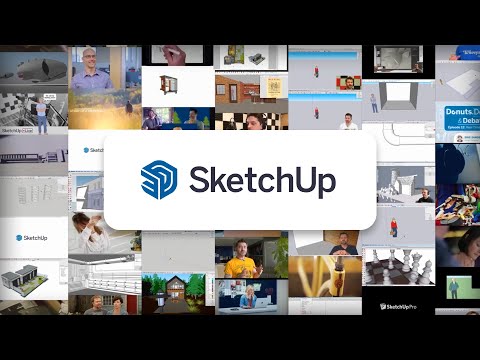
Det er det mest kendte værktøj, du kan bruge til at starte dit CAD-design. Sketchup er et Windows-kompatibelt program, du kan downloade eller bruge i din browser.
SketchUp er spækket med forskellige funktioner til nemt at lave en 3D-model. Selvom du ikke kan bygge et solidt objekt direkte eller konvertere trekanter i din STL-fil til firkanter. Du kan dog inkludere tilføjelser for at gøre dette værktøj mere effektivt til tilpasning og udskrivning af 3D-modeller.
Redigering af STL-fil ved hjælp af SketchUp:
- Gå først gratis til SketchUp, klik på Start modellering, og log ind med din Google-konto.
- Klik derefter på Opret ny.
- Højreklik nu på den forudbyggede model og slet den.
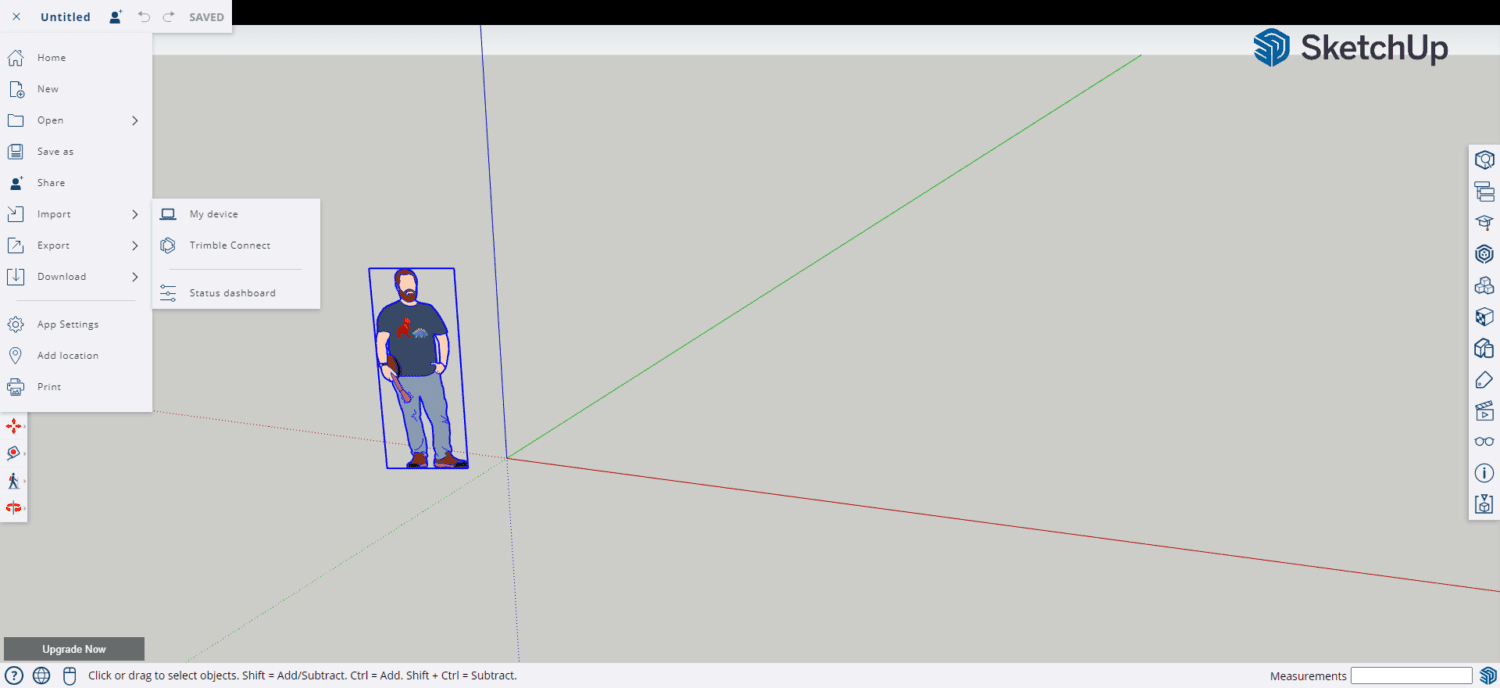
- Klik på knappen Brødkrumme i øverste venstre hjørne, og klik på Importer. Importer nu din STL-fil.
- Nu kan du redigere din STL-fil ved hjælp af de tilgængelige værktøjer i højre og venstre side af brugergrænsefladen.
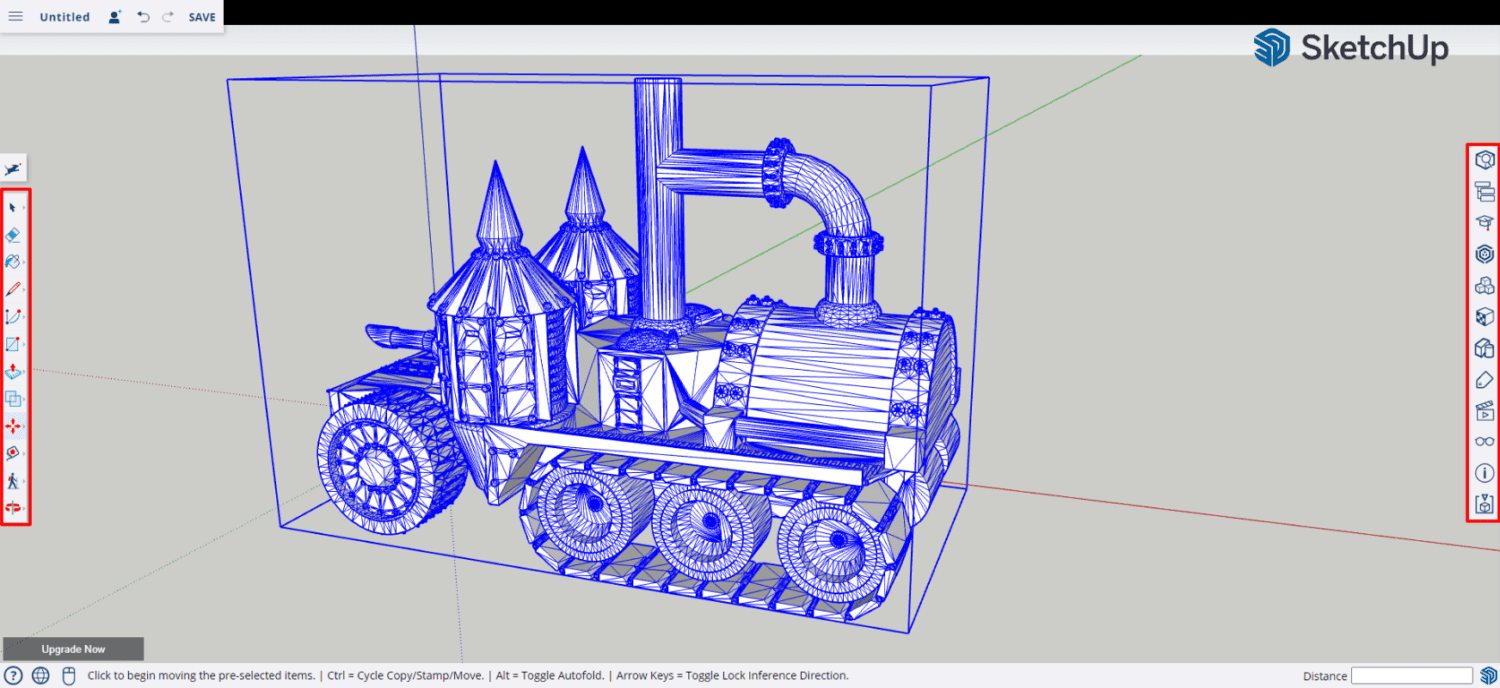
SkulptGL
SkulptGL er en browserbaseret applikation, der er fremragende til at komme i gang med 3D-modellering. Du kan tage dine første skridt mod STL-filmodifikationsværktøjet, som er gratis at bruge.
SkulptGL inkluderer ikke komplekse funktioner og indeholder kun væsentlige værktøjer til redigering og reparation af STL-filer. Som nybegynder kan du begynde dit projekt med dette værktøj frem for andre muligheder for dit fremtidige 3D-skulpturprojekt.
Redigering af STL-filer ved hjælp af SuptGL:
- Gå til SkulptGL-webstedet, og klik på Scene > Ryd scene for at slette standard 3D-objektet.
- Klik på Fil (Importer/Eksporter) > Tilføj (obj, SGL, PLY, STL)
- Brug værktøjerne og mulighederne i højre side til at redigere din STL-fil.
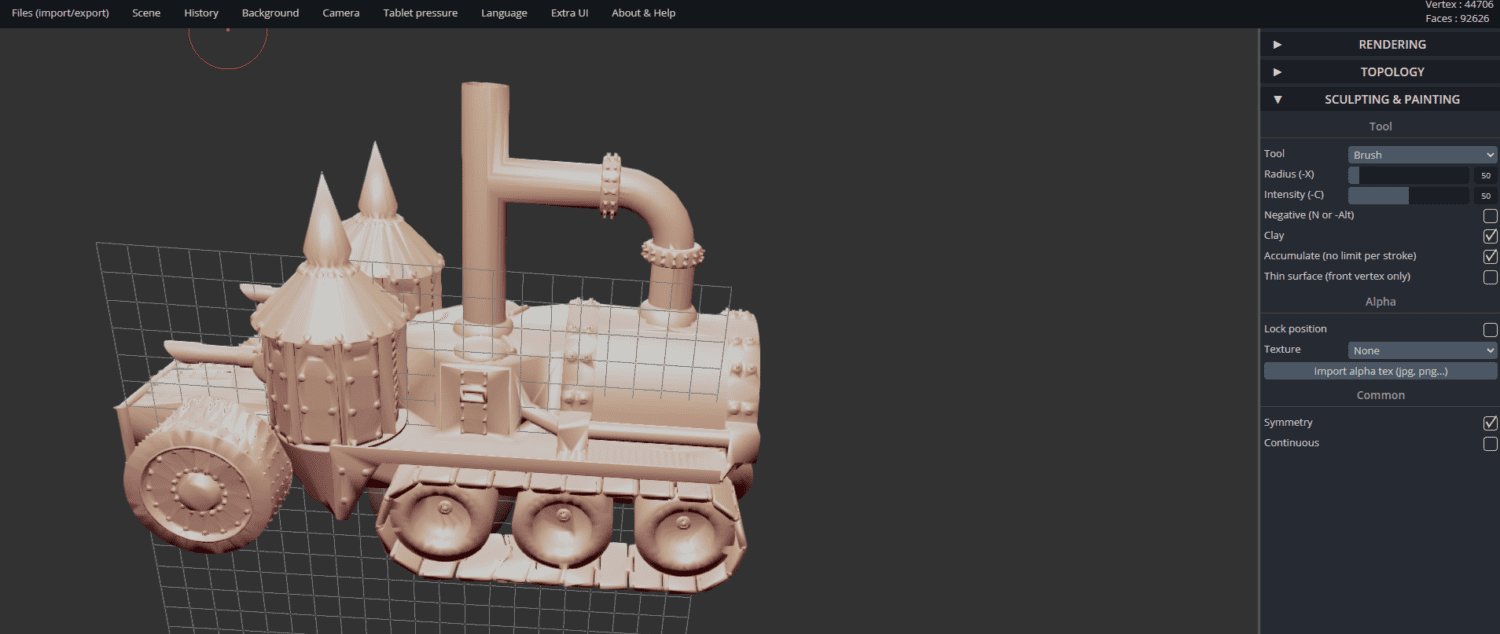
- Du kan aktivere knappen Symmetri for at minimere din arbejdsbyrde.
- For at tilføje små detaljer til din model kan du øge opløsningen. Du kan enten vælge Topology > Multiresolution > Subdivide or Reesh modellen ved at vælge opløsningen på Topology > Voxel Remeshing > Resolution og klikke på Reesh.
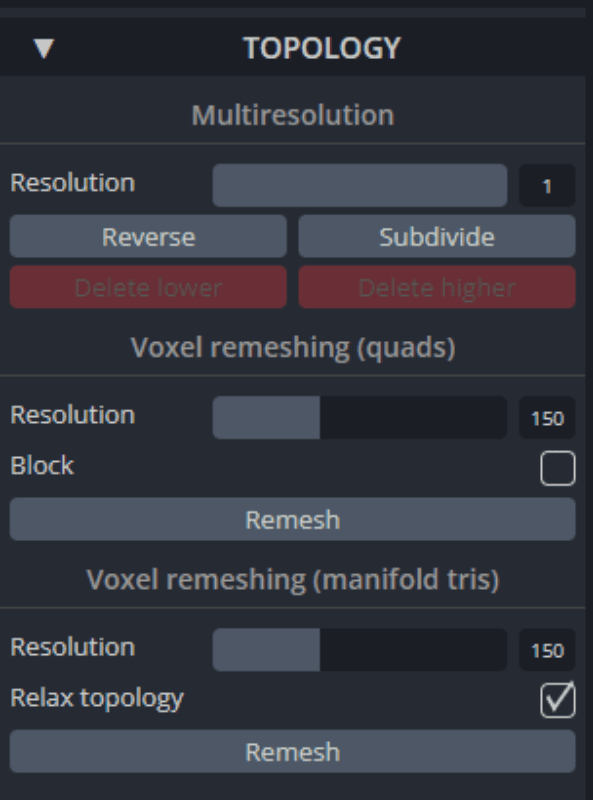
Afsluttende ord
Da de fleste 3D-printere understøtter STL-filer, er det et vigtigt format for 3D-printindustrien. Redigering og reparation af STL-filen vil ikke være ligetil, hvis du bruger et komplekst værktøj. Kun det rigtige værktøj vil gøre dig i stand til at få en fejlfrit bygget 3d-printet model fra en STL-fil.
Vi har anbefalet nogle af de bedste STL-filredigeringsværktøjer i denne artikel for at hjælpe dig med at forberede STL-filer til 3D-udskrivning. Disse værktøjer er både brugervenlige og gratis. Så lad os komme i gang med dit næste 3D-printprojekt.
Du kan også udforske den bedste 3D-gengivelsessoftware til professionelle.

